WPS文档中如何将文本框转为立体效果文本框
1、打开WPS文档文件,选择插入文本框
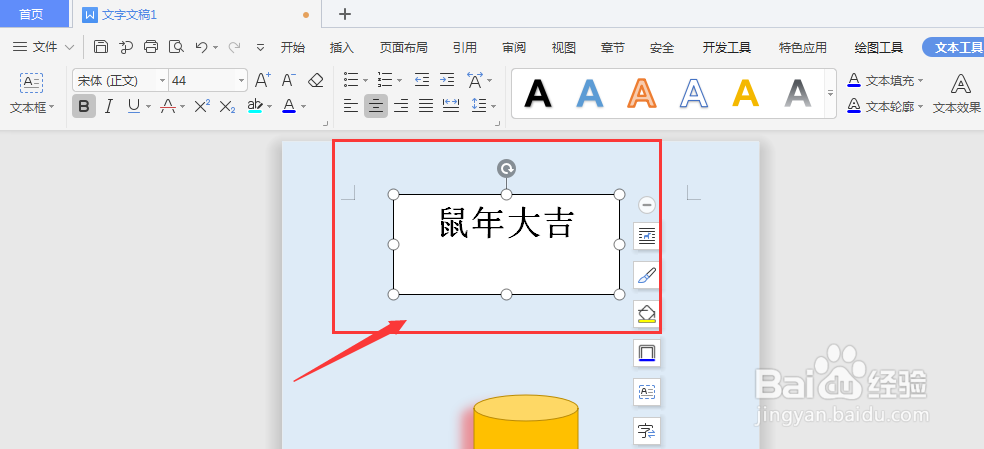
2、点击文本框,然后选择打开属性栏中的【文本效果】属性
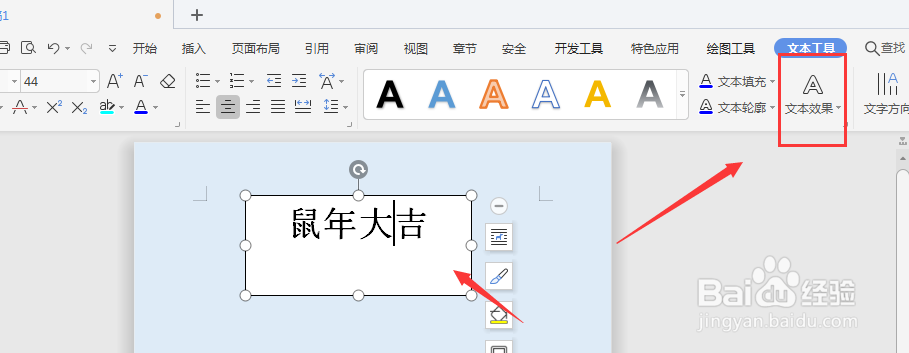
3、在下方选项栏中,选择底部的【更多设置】
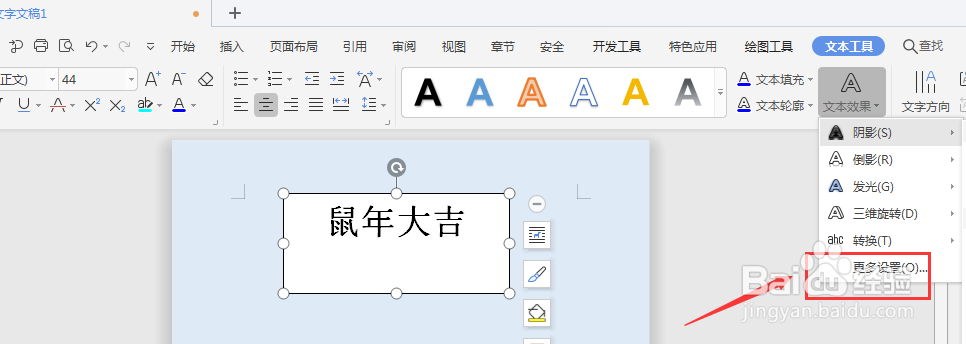
4、选择效果栏中的【三维旋转】属性,如图
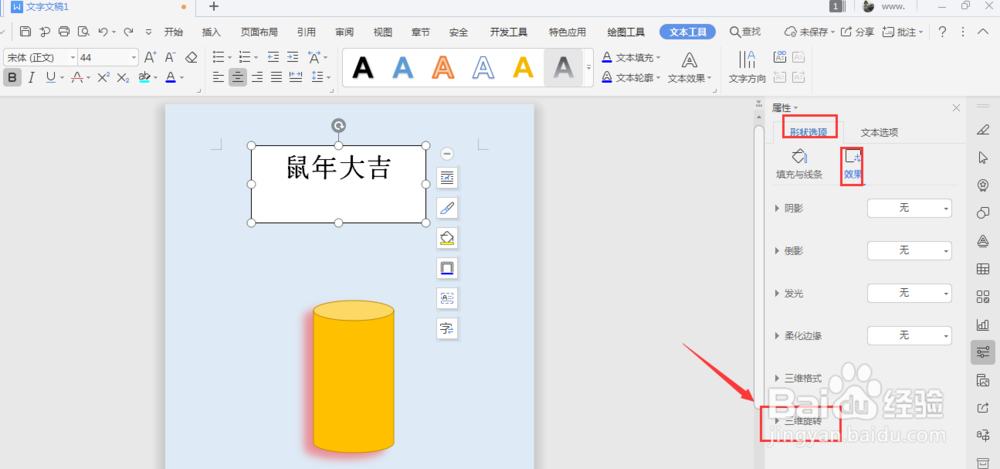
5、在右侧预设栏中,点击选择一种三维样式
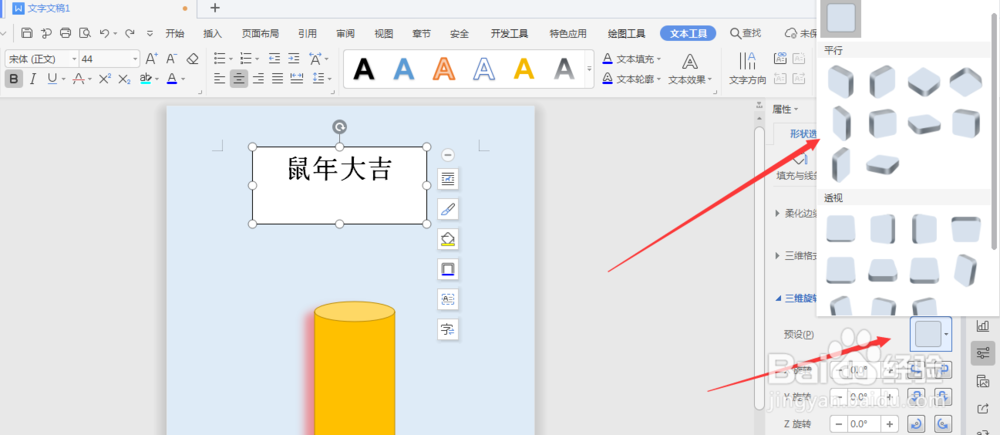
6、然后选择上方的三维格式属性栏,打开下方深度属性栏
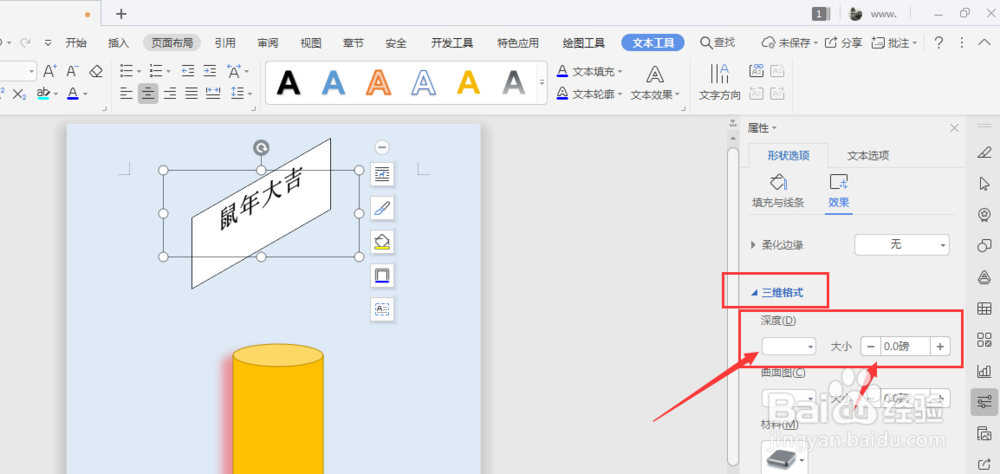
7、调整深度颜色,调整右侧大小数值,左侧可观看当前立体效果框,如图所示
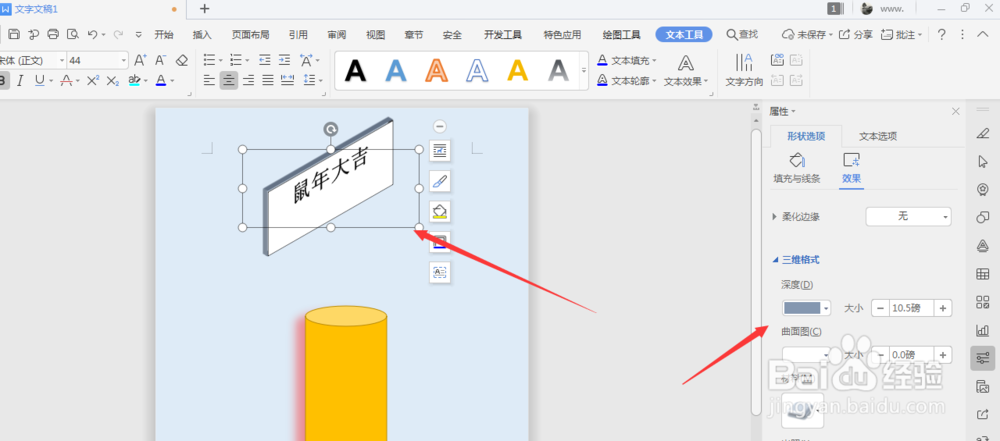
8、总结:
1.打开WPS文档文件,选择插入文本框
2.点击文本框,然后选择打开属性栏中的【文本效果】属性
3.在下方选项栏中,选择底部的【更多设置】
4.选择效果栏中的【三维旋转】属性
5.在右侧预设栏中,点击选择一种三维样式
6.然后选择上方的三维格式属性栏,打开下方深度属性栏
7.调整深度颜色,调整右侧大小数值,左侧可观看当前立体效果框
声明:本网站引用、摘录或转载内容仅供网站访问者交流或参考,不代表本站立场,如存在版权或非法内容,请联系站长删除,联系邮箱:site.kefu@qq.com。
阅读量:108
阅读量:141
阅读量:86
阅读量:119
阅读量:188